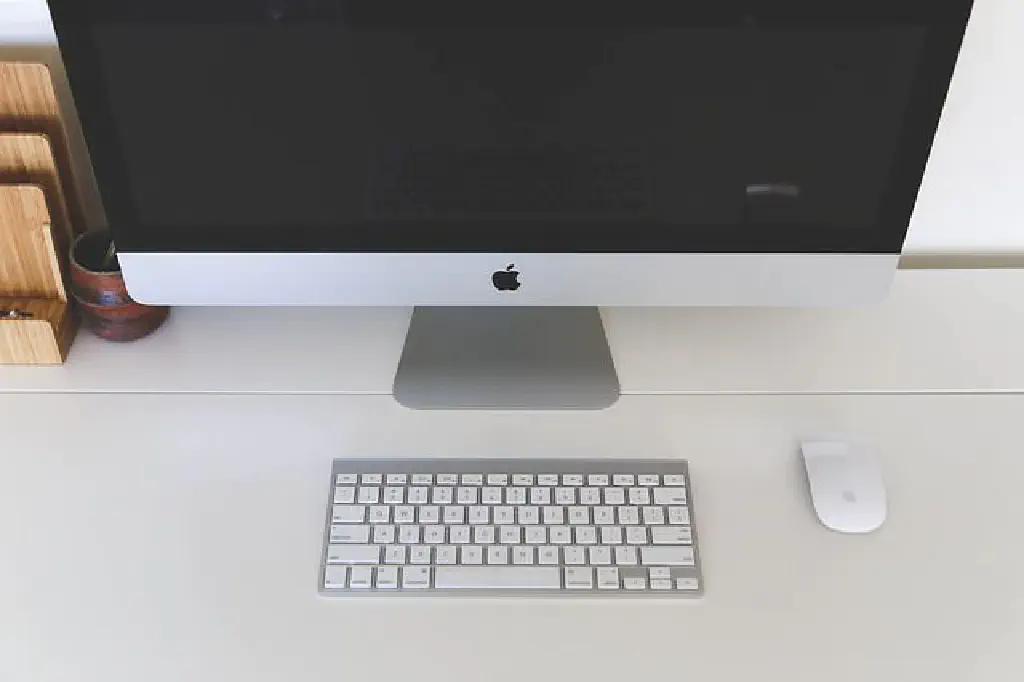
今回は、一見地味で使用頻度の低そうな⌃(control)キーを使ったショートカットをご紹介します。これを覚えておくかおかないかだけで、作業スピードにかなりの差が出ます。数も多くありませんので必ず覚えて帰ってください!
修飾キーの役割を変更する
⌃(control)キーは便利なのですが、JIS配列のキーボードの場合、やや押しづらい位置にあります。そのため、⌃キーを使いやすくするために、⇪(Caps Lock)キーへ同キーの役割を割り当てます。「システム環境設定」→「キーボード」の「キーボード」タブを開きます。
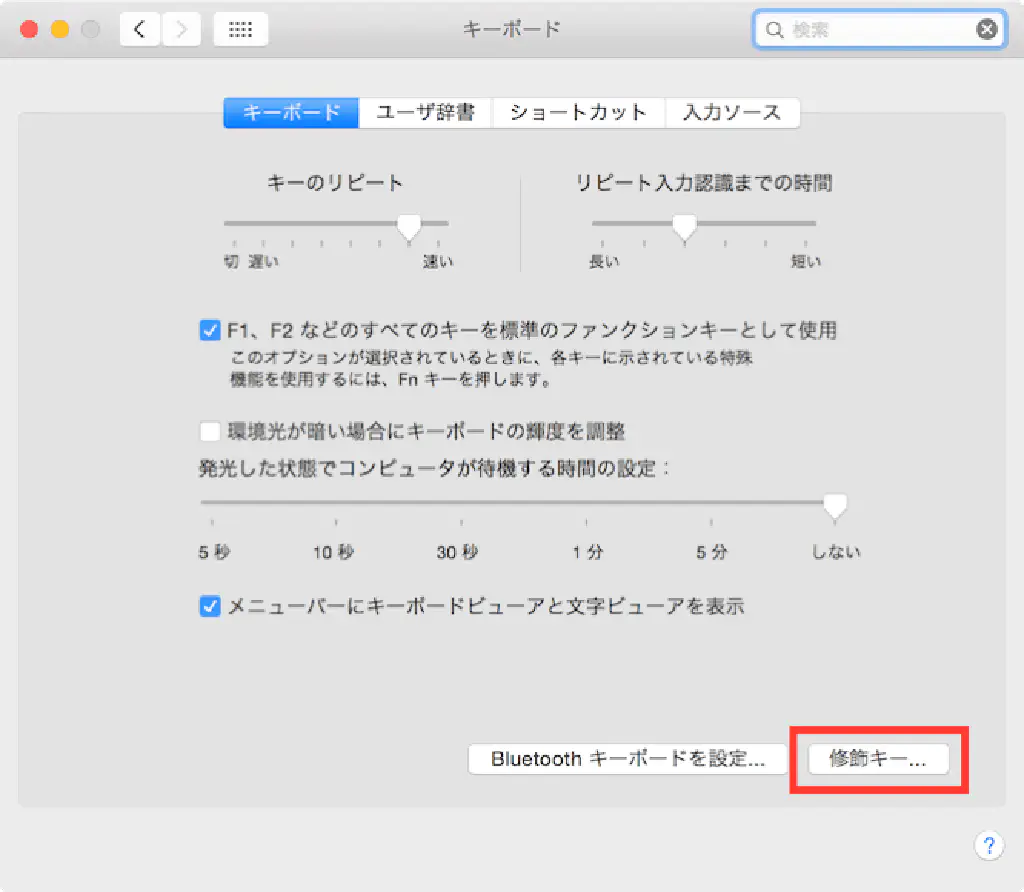
「修飾キー」ボタンをクリックします。
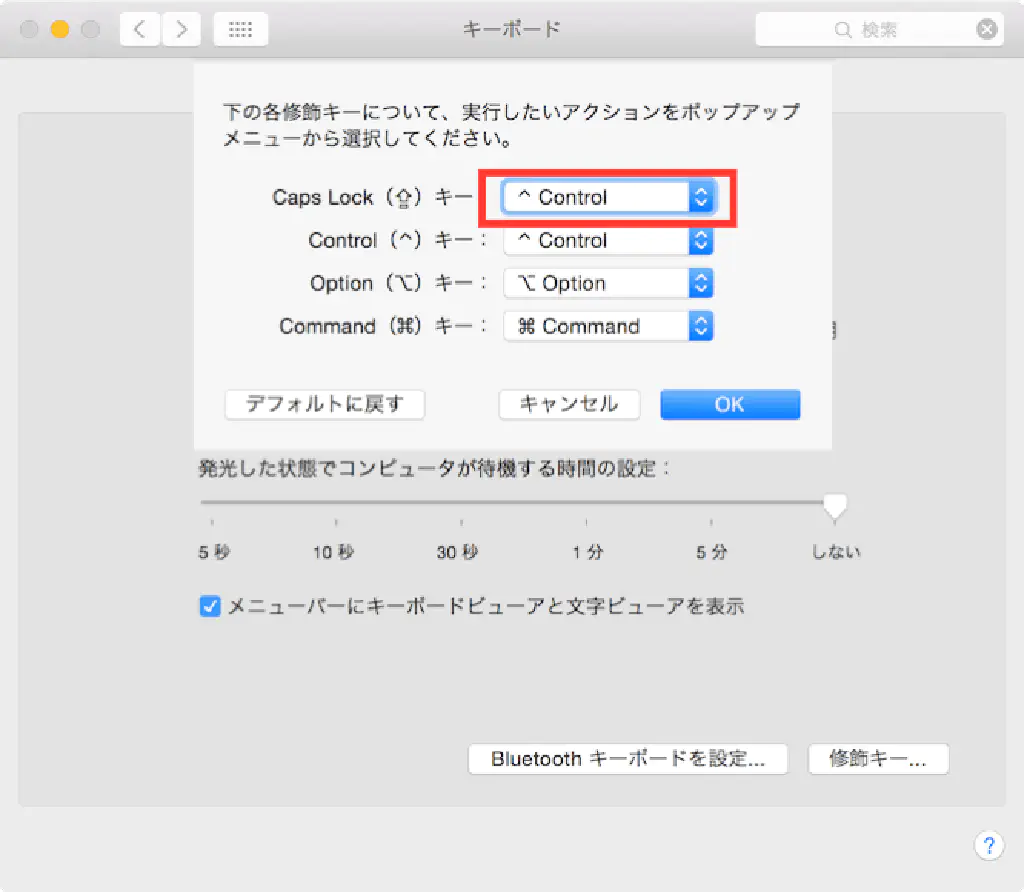
⇪キーを⌃キーに変更しましょう。
controlキーを使ってMacを効率的に使いこなす
⌃キーを使用すれば、Macの作業効率は倍増します。覚えておきたいショートカットを、エディターとターミナルに分けて厳選してお届けします。これだけ覚えれば明日からMacの作業効率倍増は間違いなしです!
エディター
エディター(ターミナル含む)で覚えたいショートカットは以下の3つだけです。この3つを必ず覚えてください。
| ショートカット | 内容 |
|---|---|
| ⌃ + A | 現在の行または段落の先頭に移動 |
| ⌃ + E | 行または段落の末尾に移動 |
| ⌃ + K | カーソルの右側の文字から行または段落の末尾までを削除 |
たとえば、誤って書いた文章をまるごと消したい場合は、⌃ + Aで行の先頭に移動し、⌃ + Kで行をまるごと削除できます。このコンビ、最強です!
使用例
https://www.youtube.com/watch?v=GPk7VpnGOD8
ターミナル
ターミナルで覚えたいショートカットは以下の2つだけです。エディターのショートカットと合わせれば、さらに作業効率は倍増します。ログインシェルが/bin/bash、/bin/zshの場合に使用可能です。
| ショートカット | 内容 |
|---|---|
| ⌃ + R | 過去に実行したコマンドを検索する |
| ⌃ + W | カーソルの左側の文字を文節で削除する |
⌃ + R は、該当のコマンドが見つかるまで、繰り返しキーを押すことで、目的のコマンドにたどり着くことができます。⌃ + Eを併用すると、より早くコマンドの再実行が可能になりますよ。
使用例
https://www.youtube.com/watch?v=VtD03GdaaiQ
まとめ
以上、絶対に覚えるべきショートカットを厳選してご紹介しました。とくに、⌃ + A と ⌃ + Kの最強コンボと、ターミナルの、⌃ + R は必ず覚えて帰ってくださいね。最後までお読みいただきありがとうございました。